Enlaces rápidos
La versatilidad del mazo de Steam se extiende más allá de los juegos, ofreciendo una experiencia de PC portátil. Su modo de escritorio permite el acceso al almacenamiento interno, lo que hace que el acceso a archivos remotos sea una característica deseable. Aprovechar Secure Shell (SSH), un protocolo de acceso remoto seguro, es la solución. Esta guía detalla y usar SSH en su cubierta de vapor.
Pasos para habilitar SSH en la cubierta de vapor
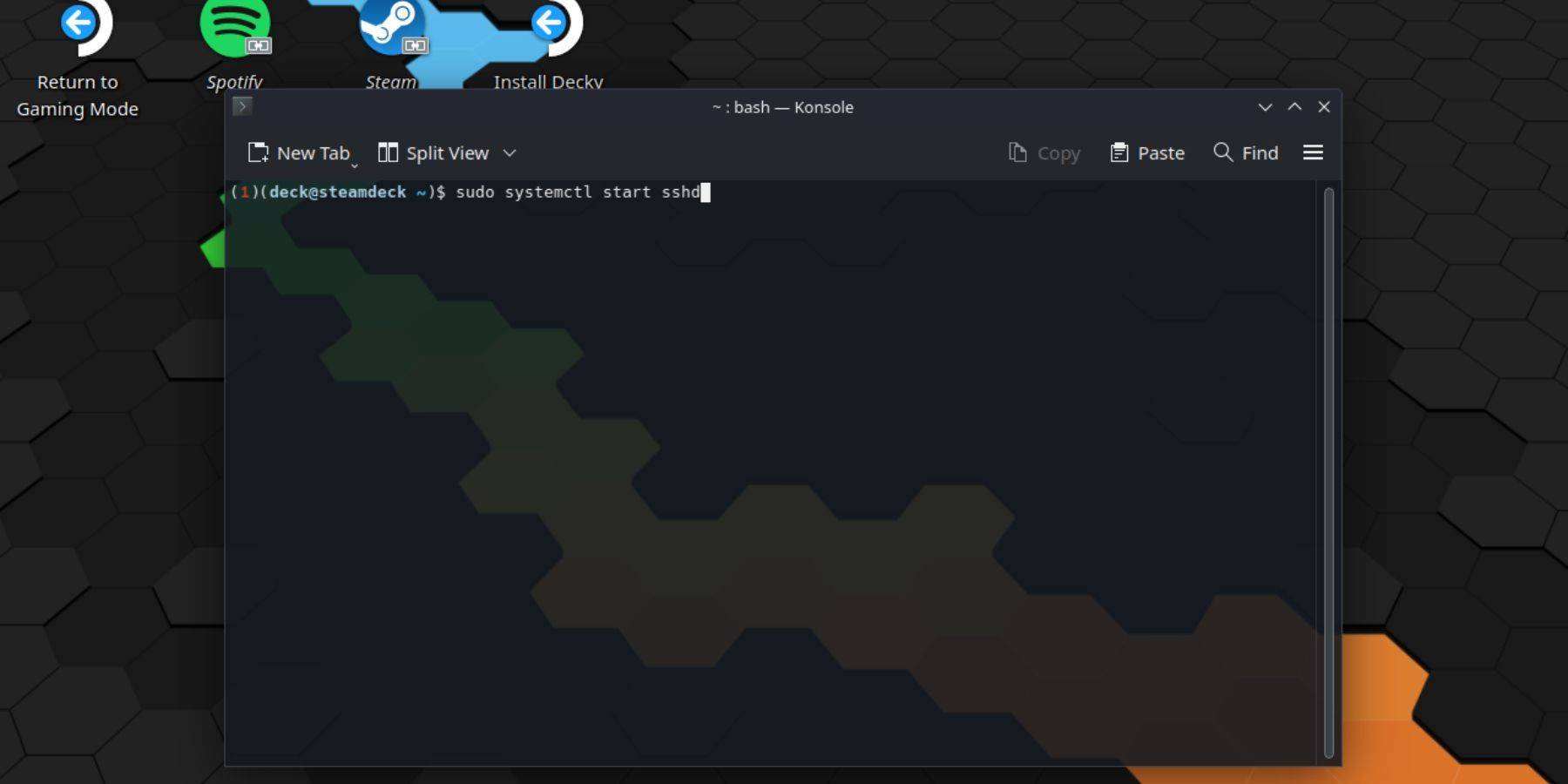 Habilitar SSH en su cubierta de vapor es sencillo:
Habilitar SSH en su cubierta de vapor es sencillo:
- Encender su cubierta de vapor.
- Presione el botón Steam, navegue a Configuración> Sistema> Configuración del sistema y luego habilite el modo de desarrollador.
- Presione el botón Steam nuevamente, seleccione Power> Cambiar al modo de escritorio.
- Abra Konsole desde el menú de inicio.
- Establezca una contraseña (si aún no lo ha hecho) usando el comando:
passwd. Siga las indicaciones para crear una contraseña segura. - Habilitar SSH con el comando:
sudo systemctl start sshd. Para garantizar que SSH comience automáticamente después de un reinicio, use:sudo systemctl enable sshd. - Ahora puede acceder a su mazo de vapor de forma remota utilizando cualquier cliente SSH.
IMPORTANTE: Evite alterar o mover archivos del sistema para evitar la corrupción del sistema operativo.
Cómo deshabilitar SSH en la cubierta de vapor
Para deshabilitar SSH:
- Abra Konsole desde el menú de inicio.
- Use
sudo systemctl disable sshdpara evitar que SSH comience automáticamente en reinicio, osudo systemctl stop sshdpara detener inmediatamente el servicio SSH.
Cómo usar SSH para conectarse a la cubierta de vapor
 Con SSH habilitado, puede acceder de forma remota a los archivos de su mazo de Steam. Aplicaciones como Warpinator simplifican este proceso. Instale Warpinator tanto en su mazo de vapor como en su PC, inicielo en ambos dispositivos y transfiera archivos fácilmente.
Con SSH habilitado, puede acceder de forma remota a los archivos de su mazo de Steam. Aplicaciones como Warpinator simplifican este proceso. Instale Warpinator tanto en su mazo de vapor como en su PC, inicielo en ambos dispositivos y transfiera archivos fácilmente.
Para los usuarios de Linux, no es necesaria una aplicación de terceros. Simplemente abra su administrador de archivos e ingrese sftp://deck@steamdeck en la barra de direcciones. Luego se le solicitará la contraseña que establezca anteriormente.


 Últimas descargas
Últimas descargas
 Downlaod
Downlaod




 Las noticias más importantes
Las noticias más importantes









